钉钉怎么关掉极速打卡
php小编苹果教你如何关掉极速打卡,钉钉怎么关掉极速打卡?这是许多使用钉钉打卡的人都面临的问题。极速打卡功能虽然能够提升打卡的速度,但也带来了一些问题。如果你想关闭这个功能,可以在钉钉设置中找到相关选项进行设置。详细操作方法请继续阅读本文。
钉钉关闭极速打卡方法讲解
首先打开钉钉软件,进入到钉钉首页之后我们可以切换到协作、工作台、通讯录和我的页面中,在这里我们需要点击页面正下方的【工作台】功能。

在工作台页面上有很多功能可以使用,我们需要找到【考勤打卡】的功能点点击。
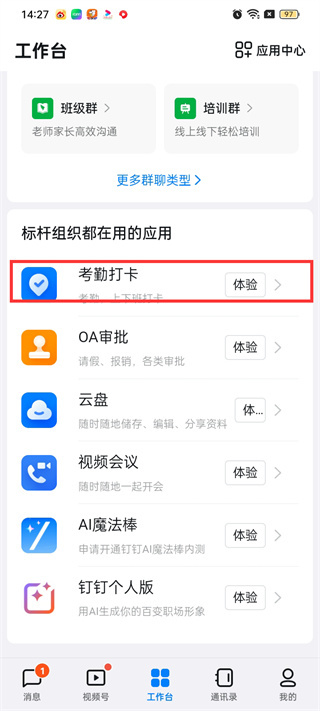
3、接着来到考勤打卡的页面中可以切换到统计和设置的页面中,在这里我们需要点击右下角的【设置】功能;
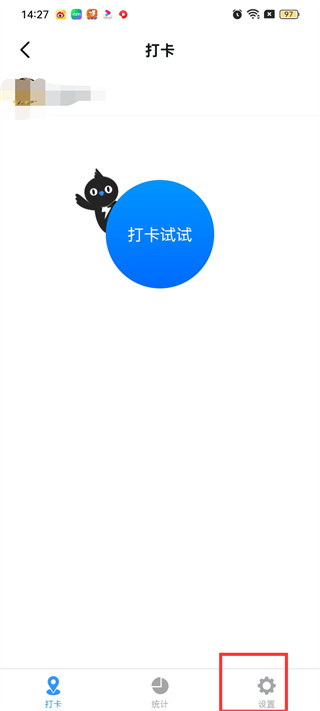
4、进入到设置的页面中我们可以设置的不同功能,在设置的页面中我们要点击【极速打卡】的功能进入到页面中;
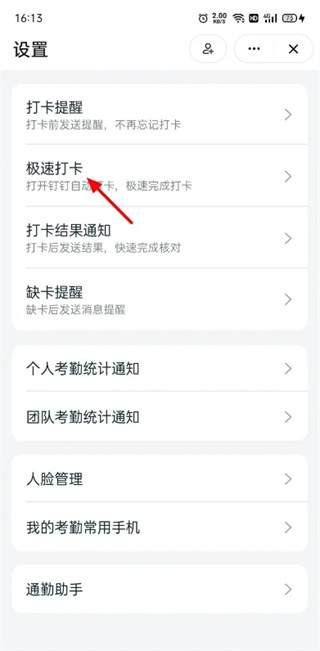
5、最后点击过后在极速打卡的页面中我们只需要点击关闭【上班极速打卡和下班极速打卡】功能即可;
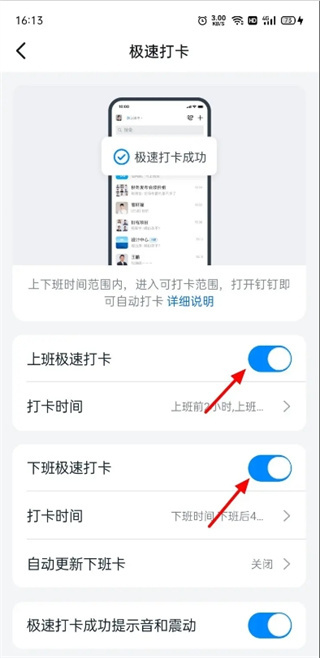
以上是钉钉怎么关掉极速打卡的详细内容。更多信息请关注PHP中文网其他相关文章!

热AI工具

Undresser.AI Undress
人工智能驱动的应用程序,用于创建逼真的裸体照片

AI Clothes Remover
用于从照片中去除衣服的在线人工智能工具。

Undress AI Tool
免费脱衣服图片

Clothoff.io
AI脱衣机

Video Face Swap
使用我们完全免费的人工智能换脸工具轻松在任何视频中换脸!

热门文章

热工具

记事本++7.3.1
好用且免费的代码编辑器

SublimeText3汉化版
中文版,非常好用

禅工作室 13.0.1
功能强大的PHP集成开发环境

Dreamweaver CS6
视觉化网页开发工具

SublimeText3 Mac版
神级代码编辑软件(SublimeText3)
 钉钉怎么加入群
May 01, 2024 am 03:09 AM
钉钉怎么加入群
May 01, 2024 am 03:09 AM
加入钉钉群的方法有多种:通过群链接点击链接直接加入;通过扫码二维码在钉钉 App 中扫描加入;通过群号在搜索框中输入加入;通过好友邀请同意加入;加入组织架构后自动加入。
 已注册过的钉钉忘记密码怎么办
May 01, 2024 am 02:51 AM
已注册过的钉钉忘记密码怎么办
May 01, 2024 am 02:51 AM
忘记钉钉密码可通过以下方式找回:1. 通过手机号找回;2. 通过邮箱找回(需绑定);3. 联系钉钉客服(需提供相关信息核实身份)。
 钉钉在哪设置考勤打卡范围_钉钉更改地点打卡范围方法介绍
Apr 29, 2024 pm 12:52 PM
钉钉在哪设置考勤打卡范围_钉钉更改地点打卡范围方法介绍
Apr 29, 2024 pm 12:52 PM
1、打开钉钉,在工作台界面,点击考勤打卡。2、点击右下角设置,选择考勤组,点击打卡方式。3、开启地点打卡。添加地点后设置允许打卡范围即可。
 钉钉怎么退出原来的公司
May 01, 2024 am 02:45 AM
钉钉怎么退出原来的公司
May 01, 2024 am 02:45 AM
退出钉钉旧公司步骤如下:登录钉钉,依次点击“我” > “我的企业/组织” > 公司名称 > “退出企业/组织”;确认退出后,等待管理员审核;审核通过后,将无法再访问该公司的钉钉群组和文件。
 电脑钉钉视频会议怎么共享屏幕_钉钉视频会议共享屏幕教程
Apr 29, 2024 pm 01:50 PM
电脑钉钉视频会议怎么共享屏幕_钉钉视频会议共享屏幕教程
Apr 29, 2024 pm 01:50 PM
1、电脑上打开钉钉,进去工作台,点击视频会议,进行开会,如下图所示:2、进去视频会议开会界面之后,点击共享窗口,如下图所示:3、点击共享窗口之后,选择桌面,点击共享,如下图所示:4、点击之后,可以看到已经共享电脑屏幕了,如下图所示:5、点击结束共享,可以返回视频会议,如下图所示:
 《钉钉》上怎么申请报销_《钉钉》报销申请流程教程
Apr 29, 2024 pm 12:01 PM
《钉钉》上怎么申请报销_《钉钉》报销申请流程教程
Apr 29, 2024 pm 12:01 PM
1、首先打开钉钉后,我们点击如下导航按钮,点击中间的那个,然后进入工作页面,找到审批功能点开。2、然后进入审批页面后,我们能看到很多审批的功能,比图差旅报销、日常报销、物品领用等,大家可以自行研究下,用法都擦汗不多,只是针对的作用不同。3、跟着进入报销页面后,我就需要根据提示,一步一步的填报我们需要报销的费用,填完明细后,提交给你的领导审批,这里一般会自动的带出你的直接领导,上级领导的信息,如果不正确需要和你们的人事后勤联系,确认领导没有选错人,就可以提交了。4、最后提交过后,我们可以在审批页面
 钉钉app怎么实现拍照创建审批_钉钉拍照创建审批模板的技巧步骤
Apr 29, 2024 pm 12:34 PM
钉钉app怎么实现拍照创建审批_钉钉拍照创建审批模板的技巧步骤
Apr 29, 2024 pm 12:34 PM
1、打开APP进入【工作】页面。2、在应用列表中找到【OA审批】点击进入。3、进入后,再点击底部导航菜单【设置】。4、进入设置页面,点击【创建审批单】项。5、进入创建审批单页面,再点击【拍照创建审批】。6、进入后点击【同意协议并拍摄】,打开手机拍照功能,放平表单尽量拍的清晰些。7、完成后就会等待识别,新的表单字段就创建完成了,点击【编辑】再进行手动调整。8、调整完成后就可以发布了,更详细的调整建议在电脑端操作会方便些。







